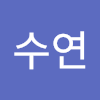개발 환경 세팅하는 것이 개발에 있어서 가장 중요하고 적어도 나에겐 너무 어려워서 적는 글,,
항상 가상 환경 세팅할 때마다 다른 블로그 참고하고 유튜브보고 하는데 차라리 내가 쓰면 좀 더 기억하지 쉽지 않을까해서 쓰게 되었다!
일단 졸프에서 django를 쓰기로 해서 'vscode'에서 가상환경 띄우고 거기서 django 설치하는 것까지 과정을 적어보려고 한다.
가상 환경 띄우기
파이썬 버전 확인
우선 파이썬 버전을 확인해주자
터미널에
python --version이라고 입력하면 이미 설치되어있는 파이썬의 버전이 나올 것이다. 이따 2.x.x 이렇게 나온다면 버전 업그레이드를 해줘야 한다.
python3 --version이건 mac에서만 해당이고 windows나 linux의 경우 그냥 위에 적은대로 python --version 이라고 하면 된다.
pipenv 설치
pip3 install pipenv라고 입력하여 pipenv를 설치한다.
pipenv라는 것은 가상 환경에서 필요한 application dependency를 설치하기위한 도구이다. 이렇게 가상 환경에서 설치하는 application dependency는 다른 application과 충돌하지 않는다.
django project 시작하기
우선 폴더 하나를 만들어준다. 원하는 곳 어디든 그냥 프로젝트 폴더 하나를 만들어주면 된다. 터미널에서 해당 폴더로 들어가서
pipenv install django를 입력해준다.
이러면 가상 환경에 django를 설치한 것이다.
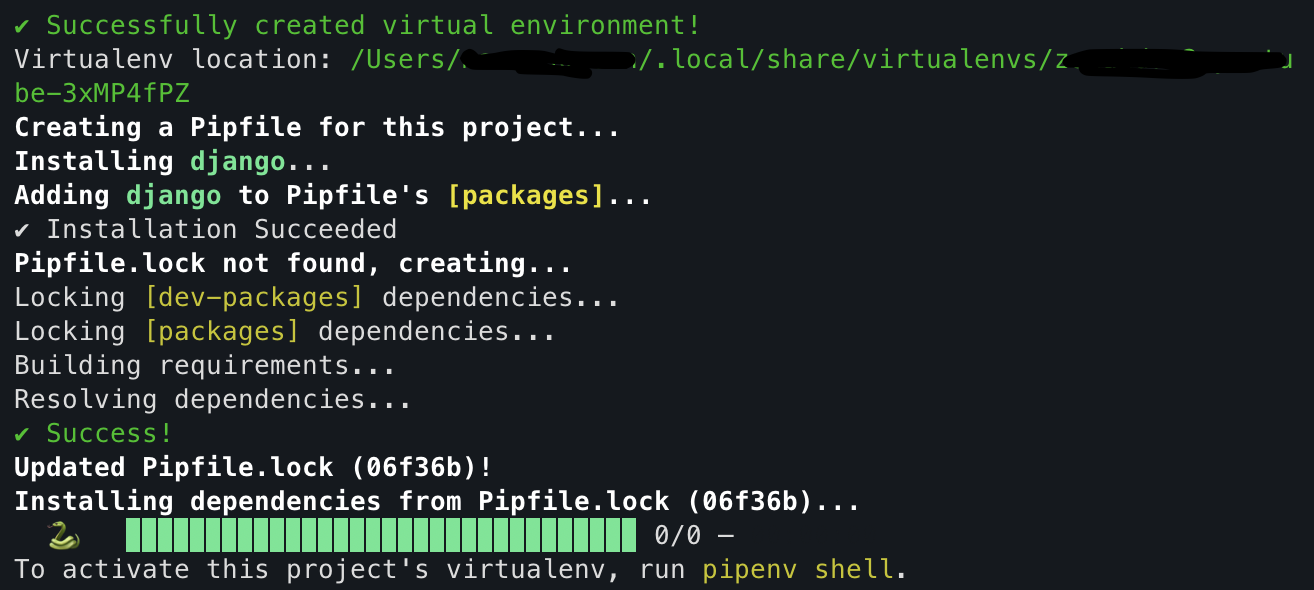
그러면 이렇게 설치에 성공했다고 쭉 뜨는데 여기서 virtualenv location 옆에 나와있는 주소로 이동한다. Mac의 경우 커맨드 + 클릭 하면 바로 이동 가능하고 그냥 cd 명령어로 저 디렉토리로 이동해도 된다.
해당 디렉토리에서 bin 폴더로 들어가면 python, pip, django-admin 등의 파일들이 있는 것을 확인 할 수 있다.
터미널로 돌아가서 만들어놓은 프로젝트 폴더에서 ls 를 입력하면 Pipfile, Pipfile.lock 파일들이 생긴 것을 확인할 수 있다.
그 다음 터미널로 돌아가서 해당 프로젝트를 vscode에서 실행시키기 위해
code .을 입력해준다. 이게 만약 안된다면 그냥 vscode 실행시켜서 드래그 하면 실행된다.
vscode에서 실행된 프로젝트 안에 Pipfile이라는 파일을 보면
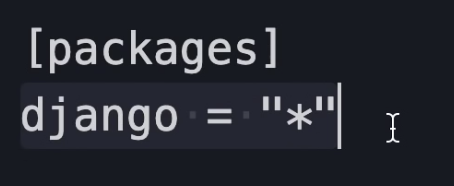
이렇게 나와있는 부분이 있는데 ' * '는 최신버전을 의미한다고 한다. 참고로 알아두기!
이 가상환경을 실행하기 위해 python interpreter을 사용해야 하는데 터미널로 돌아가서
pipenv shell을 입력한다.
새로운 장고 프로젝트를 시작하기 위해
django-admin을 입력한다. 이러면 같이 쓸 수 있는 command 들이 뜨는데 처음에는 여기서 'startproject' 명령어를 사용한다.
django-admin startproject <project 이름>이러면 <project 이름> 디렉토리 안에 <project 이름>이라는 폴더가 또 생긴다. 만약 현재 디렉토리 안에 <project 이름>이라는 폴더가 생기게 하고 싶다면 위 코드 맨 마지막에 . 만 추가하면 된다.
서버를 띄우고 싶으면
python manage.py runserver을 치면 된다. 이러면 장고의 기본 포트인 8000으로 연결되는데 만약에 다른 서버가 이미 8000번으로 연결되어있을 경우 오류가 난다. 이럴 때는
python manage.py runserver 8888이런 식으로 원하는 다른 포트를 뒤에 입력해주면 된다. 이런 경우http://127.0.0.1:8888/ 로 들어가면 된다!
우선 가상환경에서 장고를 설치하고 서버를 띄우는 것은 이렇게 하면 된다. 일단은 이렇게 마무리!!